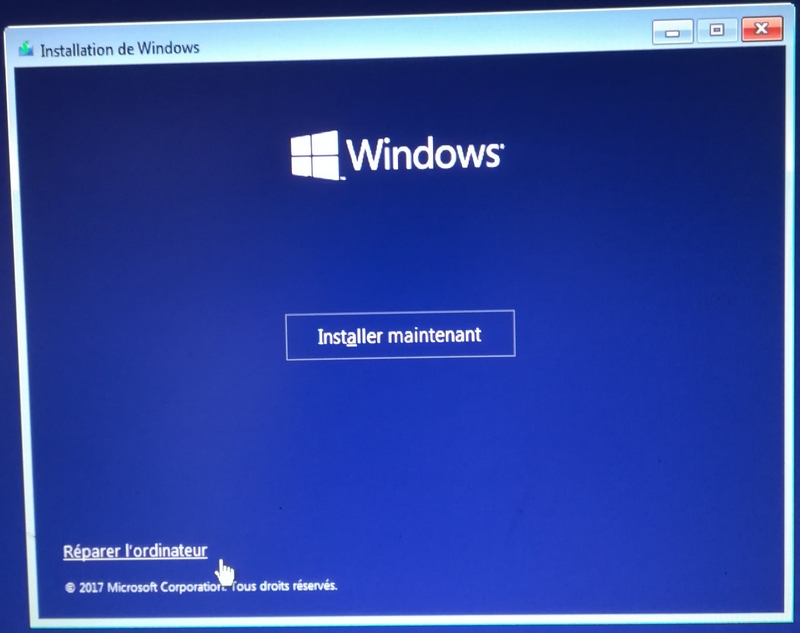ScribeAD – Paramétrage d’un poste client du CD82 avant l’intégration dans ScribeAD
Utilisez WDS pour faire descendre l’image du CD82 sur le nouveau poste client (F12 au démarrage de la machine)
1 – Renommer la machine :
Rappel du format du nom à donner au poste client : SXX-PXX (Attention, si vous voulez que la machine soit intégrée automatiquement dans la bonne « OU » il faut que l’OU « SXX » soit crée dans la console RSAT. (Si ce n’est pas le cas, ouvrez un ticket d’assistance).

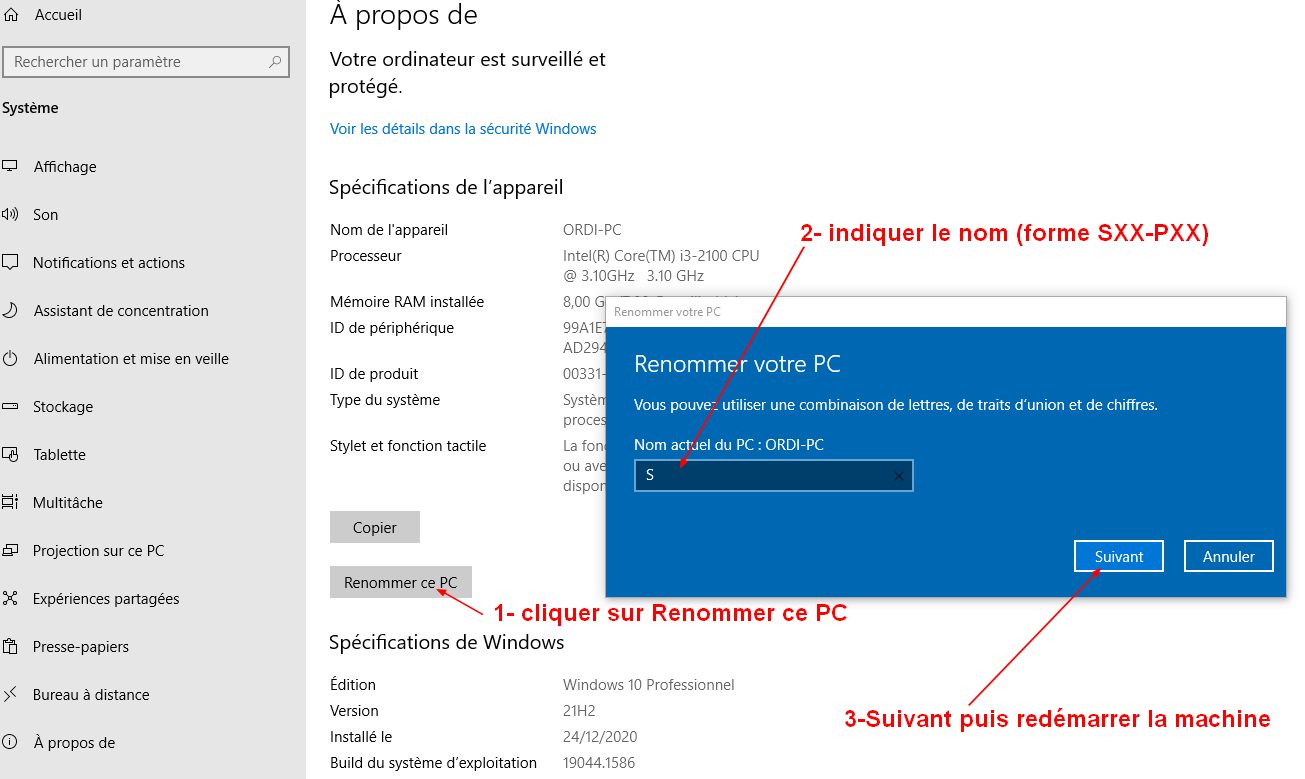
Redémarrer la machine et se reconnecter en Mod_loc
2 – Paramétrage de la carte réseau :
Fenêtre TCP/IP 4 –> Avancé
Onglet DNS : indiquer le nom du domaine.local

Onglet WINS : cocher Désactiver NetBIOS TCP/IP
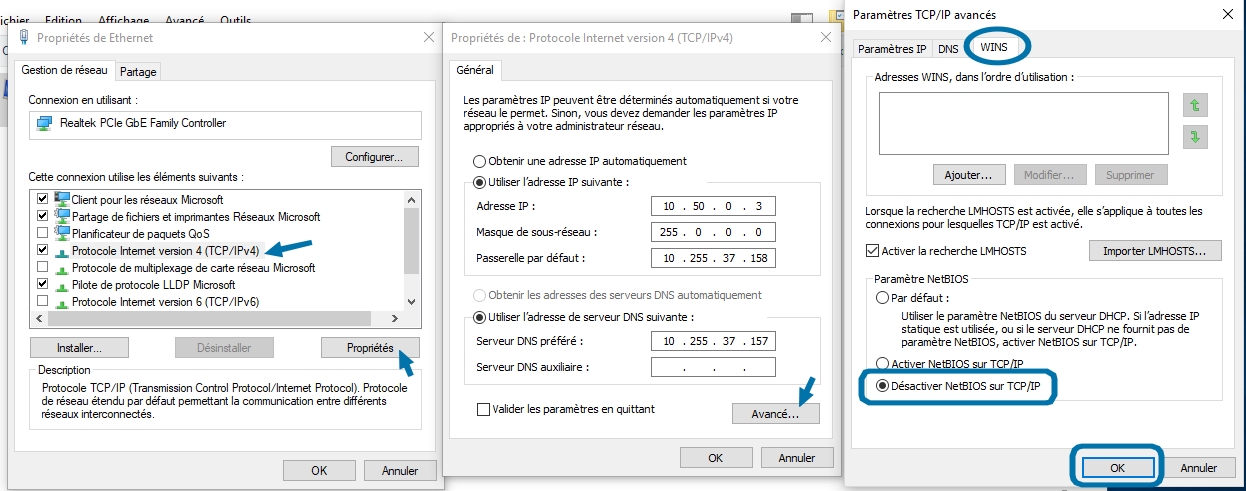
La machine est prête pour l’intégration dans le nouveau domaine Eole Scribe.
Voir page détaillée « Intégration/suppression d’une machine dans un réseau EOLE Scribe AD »